Камдык көчүрмө операциялык тутумдун файлдарын, колдонмо программаларын жана колдонуучунун орнотууларын сактоо үчүн колдонулат. Бул файлдар жана маалыматтар жоголуп кетиши мүмкүн болгон иштен чыккан учурда, системанын атайын компоненти тарабынан жүргүзүлөт. Бул абдан пайдалуу өзгөчөлүк, бирок, тилекке каршы, камдык көчүрмөлөрдү сактоо үчүн, компьютериңиздин сактагычтарында көп орун талап кылынат. Зарыл болсо, камдык көчүрмөлөрдү өчүрүп койсоңуз болот.
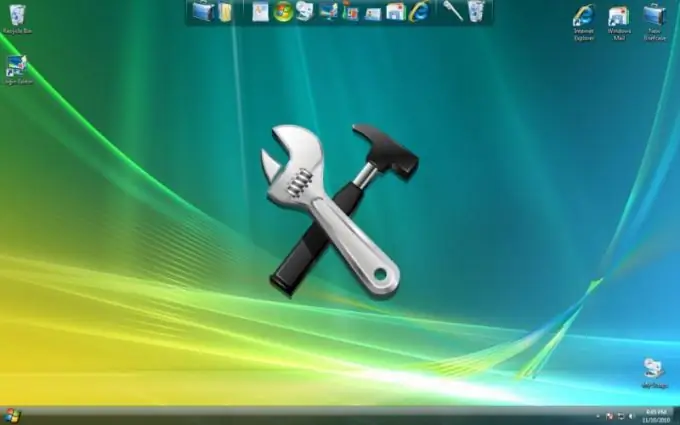
Зарыл
Windows 7 OS
Нускамалар
1 кадам
Архивдөө жөндөөлөрүнө "Башкаруу панели" аркылуу кирүүгө болот - иштөө тутумунун башкы менюсун ачып, оң тилкедеги ушул аталыштагы нерсени тандаңыз. Панелден "Компьютердик маалыматтарды архивдөө" шилтемесин таап, аны жандырыңыз - ал "Тутум жана Коопсуздук" бөлүмүндө жайгашкан.
2-кадам
Windows 7 жана Vista орнотулган издөө тутумун колдонгон бул Control Panel апплетине кирүүнүн дагы бир жолу бар. "Старт" баскычын чыкылдатыңыз же Win баскычын басып, үч тамга "арка" деп териңиз. Андан кийин Enter баскычын басыңыз же издөө жыйынтыктарынын тизмесиндеги жогорку шилтемени чыкылдатыңызбы? Андан кийин талап кылынган апплет ишке киргизилет.
3-кадам
Үчүнчү ыкманы колдонсоңуз болот, эгерде сизде Windows файл менеджери болсо - "Explorer" терезеси ачык. Каалаган жергиликтүү дисктин сүрөтчөсүн оң баскыч менен чыкылдатып, калкып чыккан контексттик менюдан "Касиеттер" сабын тандаңыз. Ачылган терезенин "Кызмат" кошумча барагынан "Архивдөө" баскычын чыкылдатып, экранда ошол эле башкаруу панелиндеги апплеттин терезеси пайда болот.
4-кадам
Эгер жүктөлгөн апплет терезесинен "Маалыматтарды архивдөө конфигурацияланган эмес" деген жазууну тапсаңыз, анда эч нерседен кам санабайсыз - сиздин тутумдун жөндөөлөрүндөгү бул параметр мурунтан эле өчүрүлгөн же эч качан иштетилген эмес. Болбосо, терезенин жогорку сол бурчундагы "Расписаниени өчүрүү" шилтемесин чыкылдатып, бир аз ойлонгондон кийин апплет камдык көчүрмөнү аткарууга пландаштырылган иштердин тизмесинен чыгарып салат.
5-кадам
Белгилүү бир дисктин камдык көчүрмөсүн өчүрсө болот. Бул үчүн алгач Win + Pause баскычтарын айкалыштырып, андан соң "Системаны коргоо" шилтемесин чыкылдатыңыз. Коопсуздук орнотуулары тизмесинен каалаган драйверди тандап, Конфигурация баскычын чыкылдатыңыз. Дагы бир терезе ачылат, анда "Системаны коргоону өчүрүү" деген кутучаны белгилөө керек, же "Максималдуу колдонуу" деген жазуунун жанындагы слайдерди өтө солго жылдыруу керек. Андан кийин ОК баскычын басып, эки орнотуунун терезесин жабыңыз.






